Thủ thuật iPhone
Cách đổi DNS, Fix DNS iPhone 6, 6plus, 5, 5s, 4s, iPad
Trước tình hình cáp quang biển có thể bị cá mập “cắn” bất cứ lúc nào. Ngoài việc đổi DNS trên máy tính, các bạn cũng nên biết cách đổi DNS trên iPhone/ iPad nhằm khắc phục các lỗi liên quan tới truy cập và sử dụng internet, sửa lỗi iPhone không bắt được Wifi… Bài viết dưới đây, Taochat.vn xin hướng dẫn cách đổi DNS, Fix DNS iPhone 6, 6plus, 5, 5s, 4s, iPad đơn giản nhanh chóng. Hãy cùng theo dõi nhé!
» Tham khảo: Nên thay màn hình iPhone Đà Nẵng ở đâu?
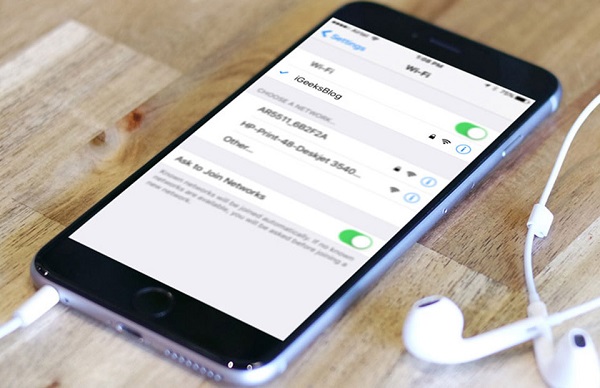
Hướng dẫn cách đổi DNS, Fix DNS iPhone 6, 6plus, 5, 5s, 4s, iPad
Nếu người dùng đã Jailbreak thiết bị của mình bằng TaiG hay Pangu… thì việc FIX DNS iPhone rất thuận lợi, các bạn có thể đổi DNS nhanh cho mạng 3G hay những phân quyền cao hơn. Tuy nhiên, nếu thiết bị chưa được Jailbreak người dùng vẫn có thể thiết lập đặt lại DNS sau đó nên dùng TaiG hay Pangu để bẻ khóa chúng. Dưới đây là 3 bước thực hiện cách đổi DNS, Fix DNS iPhone 6, 6plus, 5, 5s, 4s, iPad…
Bước 1: Truy cập phần WIFI
- Để thực hiện đổi những thông số cài đặt Wifi trước đó cho iPhone bạn có thể vào mục Cài đặt (Settings)
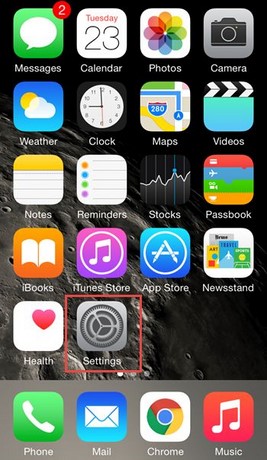
- Chọn WIFI
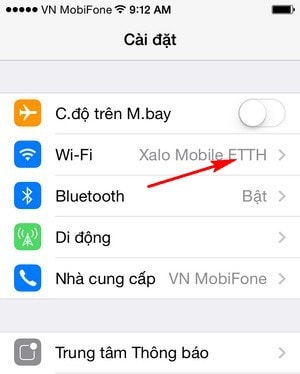
Bước 2: Chọn mạng WIFI cần đổi DNS
- Sau khi đã chọn Wifi, tại đây người dùng sẽ lựa chọn mạng Wifi đang sử dụng để thay đổi DNS cho chúng.
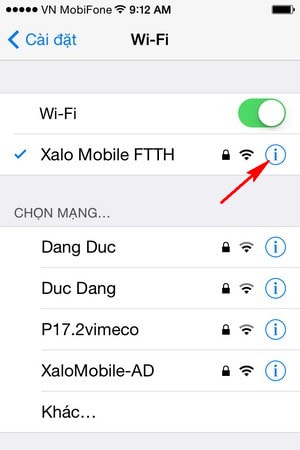
- Để thay đổi DNS người dùng chữ “i” (bên cạnh mạng Wifi mình sử dụng) đối với những dòng iPhone cũ bạn chọn mũi tên “>” màu xanh.
Bước 3: Thiết lập DNS
- Đây chính là bước quan trọng nhất khi tiến hành thay đổi DNS cho iPhone. Tại đây người dùng chọn thanh DNS, rồi tiến hành thay đổi địa chỉ. Các bạn có thể sử dụng DNS của Google là 8.8.8.8 và 8.8.4.4
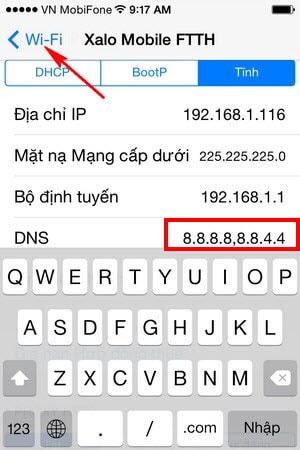
Như vậy là bạn đã đổi DNS, Fix DNS iPhone 6, 6plus, 5, 5s, 4s, iPad thành công trên thiết bị của mình. Với cách này bạn cũng có thể áp dụng để khắc phục một số lỗi khi truy cập vào Google không thành công hoặc không kết nối được Wifi.
» Tham khảo: Nơi sửa iPhone uy tín Đà Nẵng
